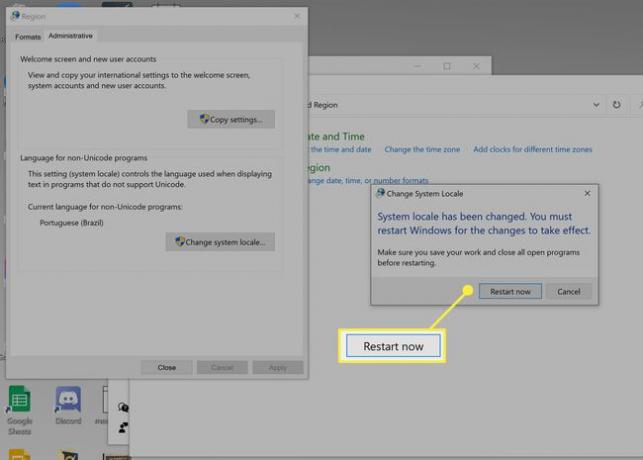Како променити језик система на Виндовс 10
Шта треба знати
- Иди на Подешавања > Време и језик > Језик > Додајте језик > потражите и изаберите језик, а затим пратите упутства на екрану.
- Да бисте зауставили синхронизацију подешавања језика на различитим уређајима, идите на Подешавања > Рачуни > Синхронизујте своја подешавања, и искључите подешавања језика.
- Да бисте променили регион, идите на Подешавања > Време и језик > Регион > изаберите свој регион и пратите упутства на екрану.
Овај чланак објашњава како да инсталирате језик, приступите подешавањима синхронизације језика и промените регион у оперативном систему Виндовс 10.
Како инсталирати језик у Виндовс 10
Да бисте променили подразумевани језик система, прво затворите све покренуте апликације и обавезно сачувајте свој рад. Ако желите да промените језик само за један уређај, прво искључите синхронизацију језика (погледајте упутства у наставку).
-
Отвори Подешавања.
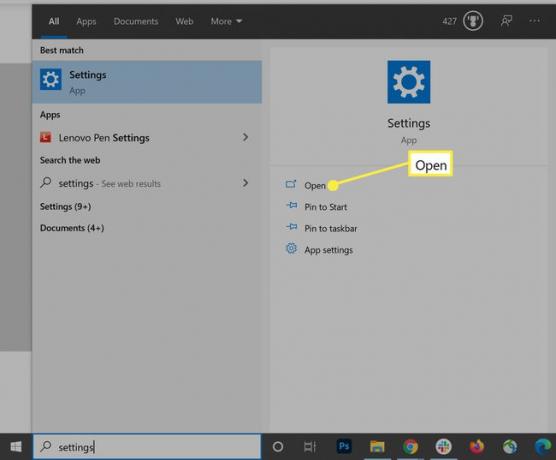
-
Кликните Време и језик.
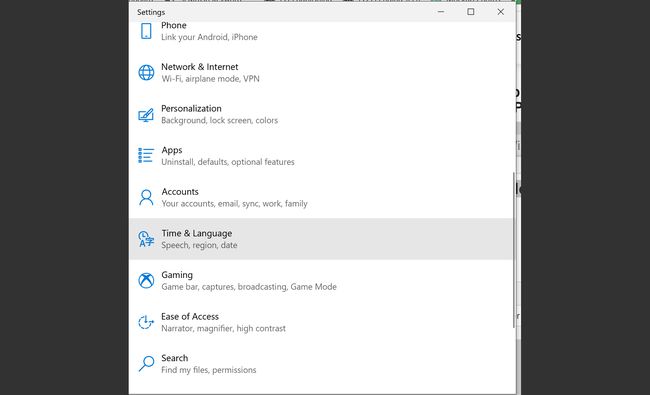
-
Кликните Језик.
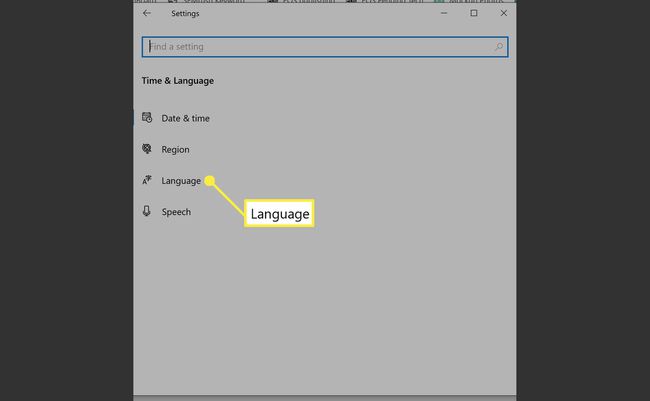
-
Кликните на знак плус поред Додај жељени језик у одељку Жељени језици.
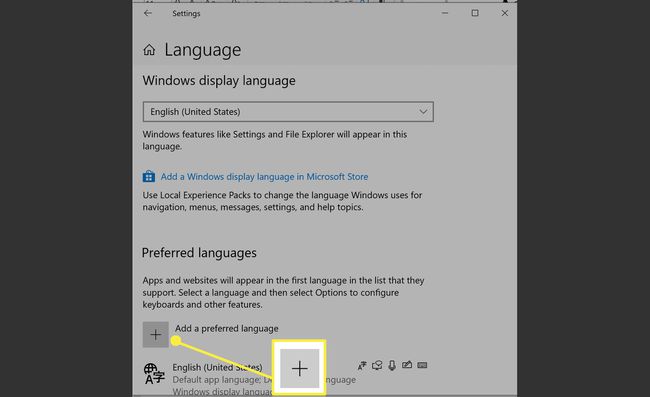
-
Потражите назив свог језика или земље и изаберите свој из резултата.
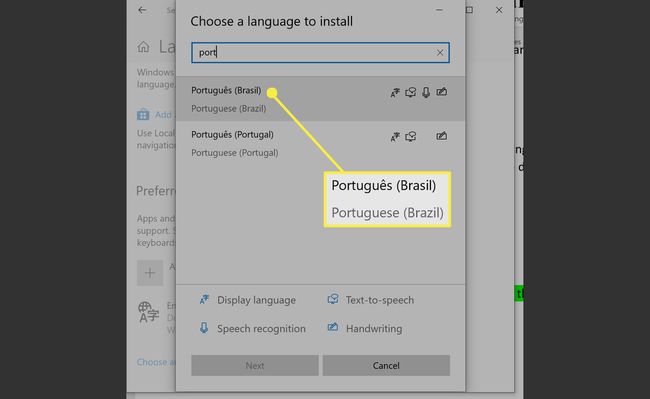
-
Кликните Следећи.
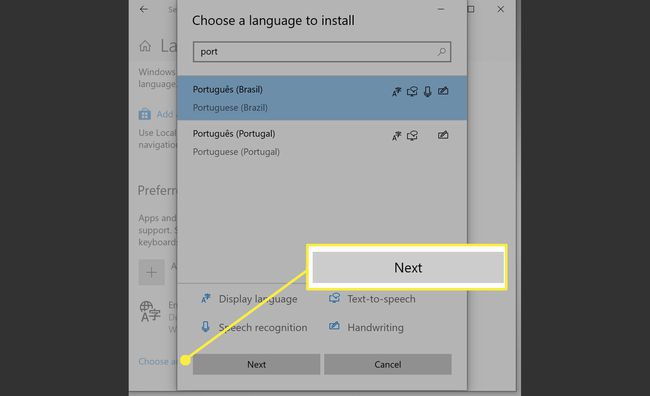
-
Уверите се да постоји квачица поред Инсталирај језички пакет и Постави као мој језик приказа. Опционо, означите Препознавање говора, Претварање текста у говор и Рукопис. Затим кликните Инсталирај.
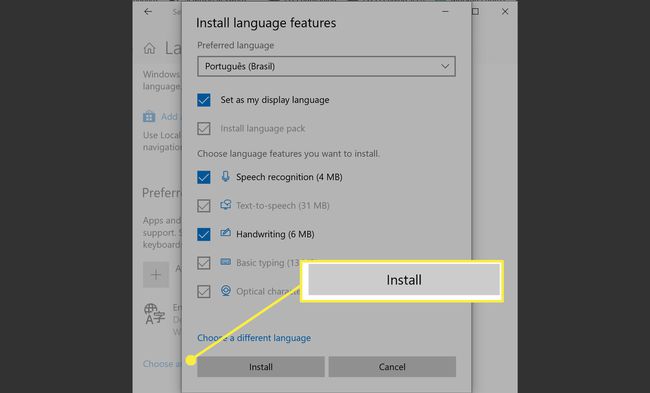
-
Кликните Да, одјави се сада на Виндовс упозорењу.
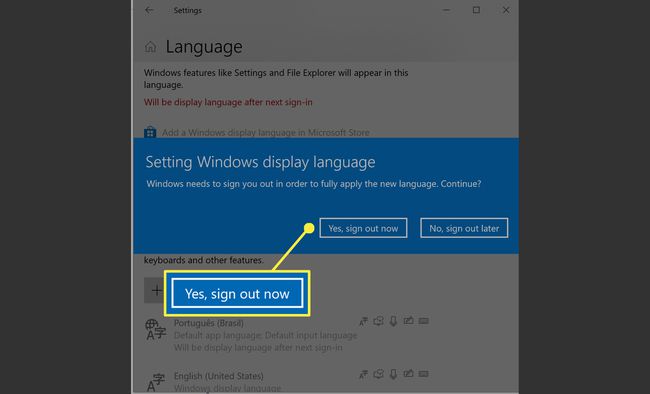
-
Када се поново пријавите, видећете нови системски језик у свим Мицрософт програмима, укључујући системска подешавања и софтвер као што је Ворд.
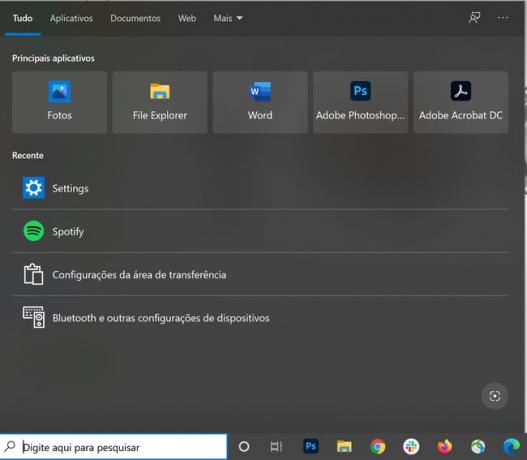
Да бисте променили језик, идите на страницу подешавања језика, отворите падајући мени и изаберите други језик.
Како онемогућити синхронизацију језика у оперативном систему Виндовс 10
Ако желите да се промена језика синхронизује са другим уређајима, можете прескочити овај одељак. (Синхронизација језика је подразумевано укључена.)
-
Отвори Подешавања.
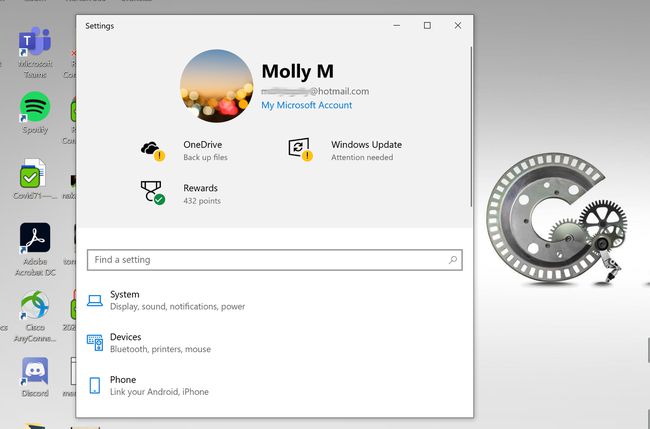
-
Кликните Рачуни.

-
Кликните Синхронизујте своја подешавања.
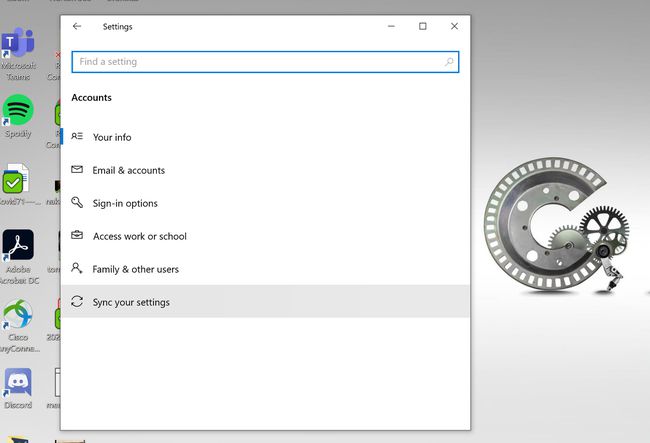
-
Искључите подешавања језика.
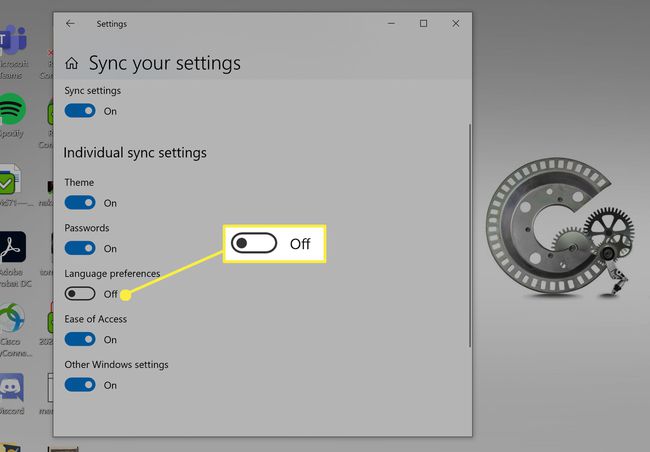
Како променити подешавања региона ако сте се преселили
Ако мењате језик система Виндовс 10 јер сте се преселили, требало би да промените и подешавања региона. Када то урадите, можете променити подразумевану валуту, прилагодити формат датума и времена и још много тога. Мицрософт продавница ће такође одражавати локалне опције.
-
Отвори Подешавања.
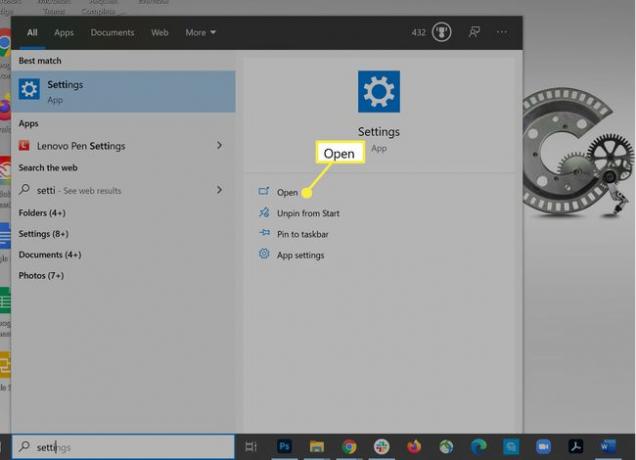
-
Кликните Време и језик.

-
Кликните Регион.
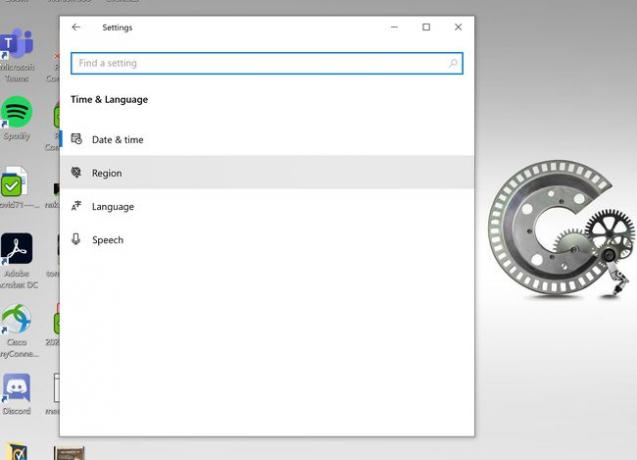
-
Изаберите земљу или регион из падајућег менија на врху.
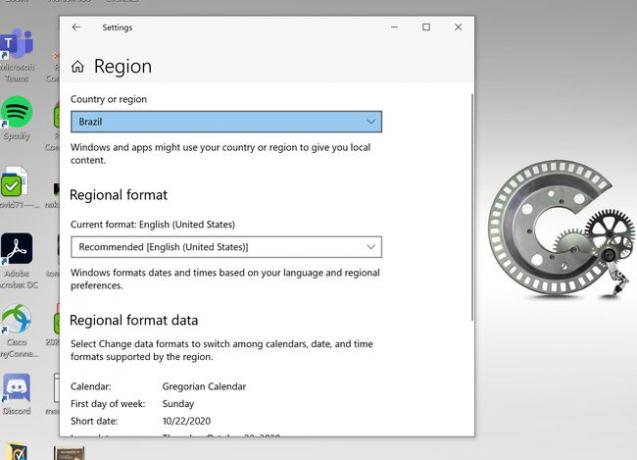
-
Изаберите регионални формат из другог падајућег менија ако се не попуњава аутоматски.
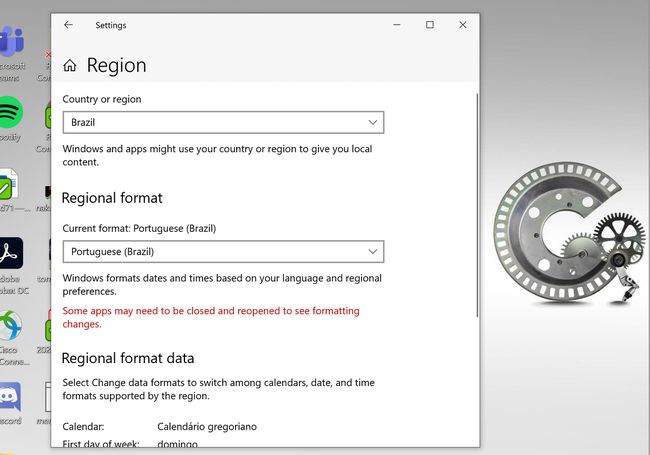
-
Кликните Промените формате датума у одељку Регионални формат да бисте изабрали тип календара и формат датума и времена.
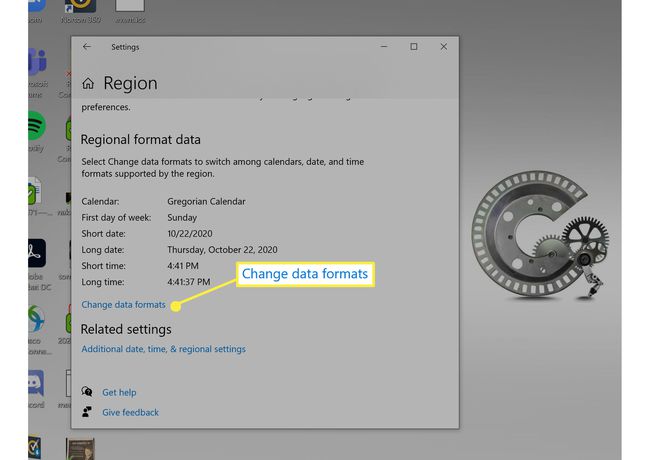
Након што промените регионални формат, апликација Подешавања ће се пребацити на повезани језик. У овом примеру, то је бразилски португалски, па пише Промени формате података.
-
Када завршите са изменама, притисните стрелицу уназад.
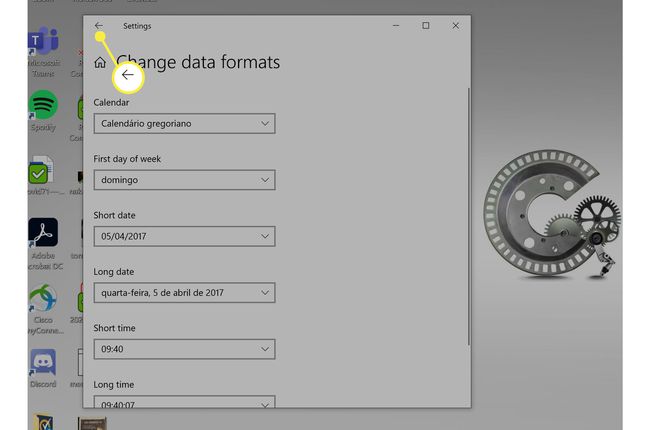
-
Кликните Додатни датум, време и регионална подешавања.
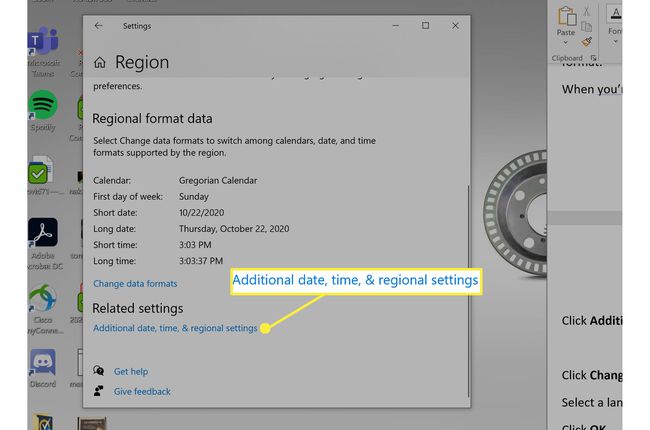
-
Кликните Регион.
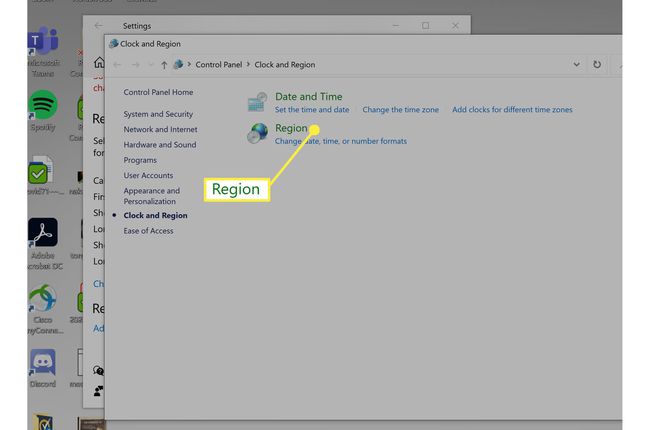
-
Идите на картицу Административно и кликните Промените локализацију система под Језик за програме који нису Уницоде.
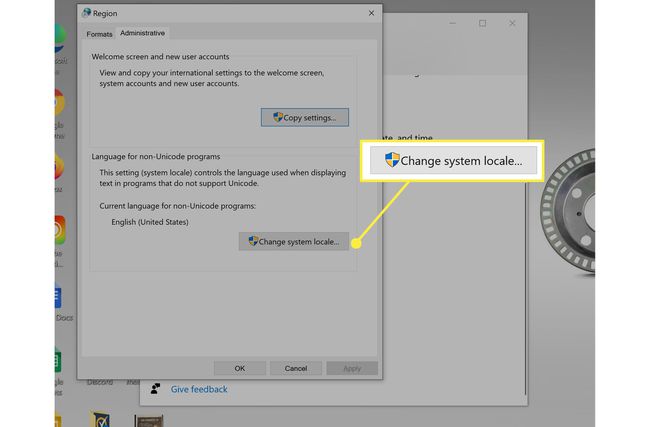
-
Изаберите језик из падајућег менија и кликните У реду.
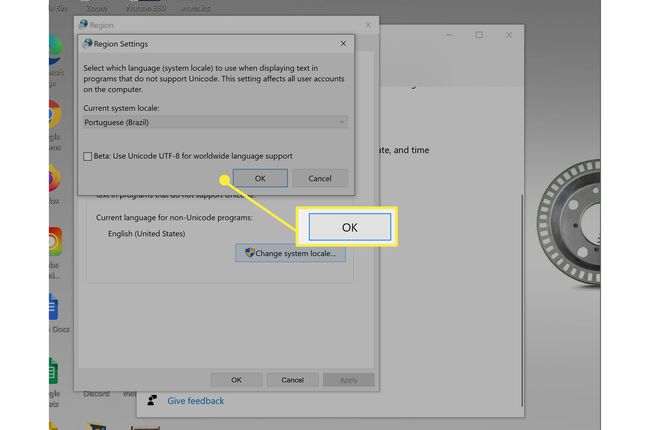
-
Кликните Поништити, отказати.
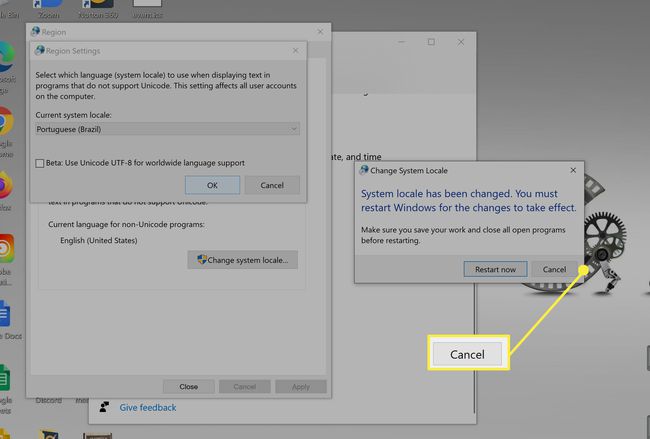
-
Кликните Копирај подешавања.
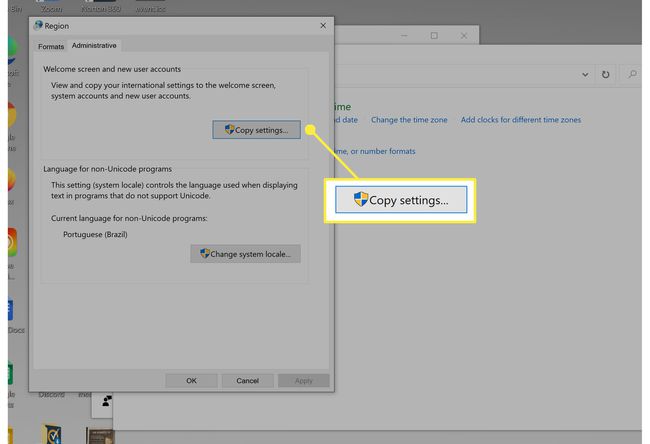
-
Проверите екран добродошлице и системске налоге и Нови кориснички налози.

-
Кликните У реду.
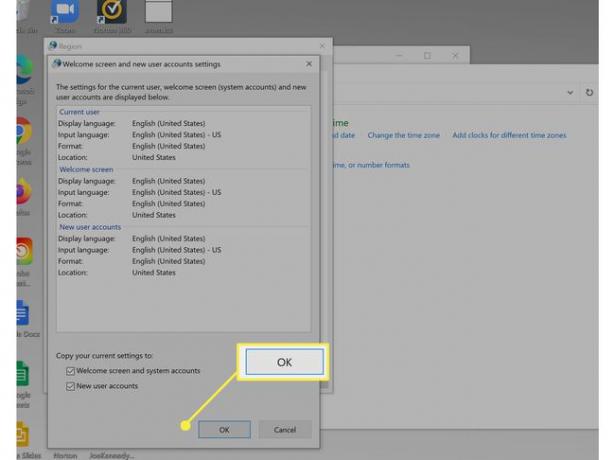
-
Кликните Близу.
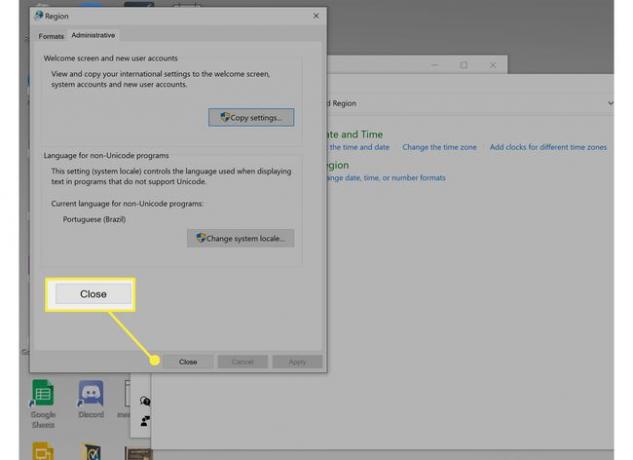
-
Кликните Рестарт сада (можете и да притиснете Откажи и поново покрените касније ако желите) да бисте сачували нова подешавања региона.